绝地求生排位积分下降如何应对?
8
2025 / 04 / 17
在谈论如何避免在玩《绝地求生》时遇到的电脑死机问题之前,我们先要了解这是个全球性的热门游戏,它对硬件的要求较高,而且稳定性和性能优化对玩家的体验至关重要。电脑死机不仅会影响游戏体验,还可能对硬件造成损害。所以,了解如何预防和解决死机问题,对保障玩家持续享受游戏乐趣非常重要。下面,我们将探讨《绝地求生》中如何避免死机,并提供一系列实用的解决方法。
1.更新《绝地求生》
游戏开发者会定期发布更新,这些更新不仅包含新内容和功能,还可能有重要的性能和稳定性改进。保持游戏的最新版本是避免死机的重要步骤。
步骤:打开Steam客户端,找到《绝地求生》的游戏库,选择“更新”按钮。
注意:确保不要通过第三方网站下载游戏更新,以免遭受恶意软件攻击。
2.更新显卡驱动程序
显卡驱动程序是与游戏兼容性紧密相关的一个关键因素。老旧或不兼容的驱动程序可能会导致游戏崩溃或死机。
步骤:访问显卡制造商的官方网站(如NVIDIA或AMD),下载并安装最新版本的驱动程序。
注意:安装新驱动前,最好先卸载旧驱动。
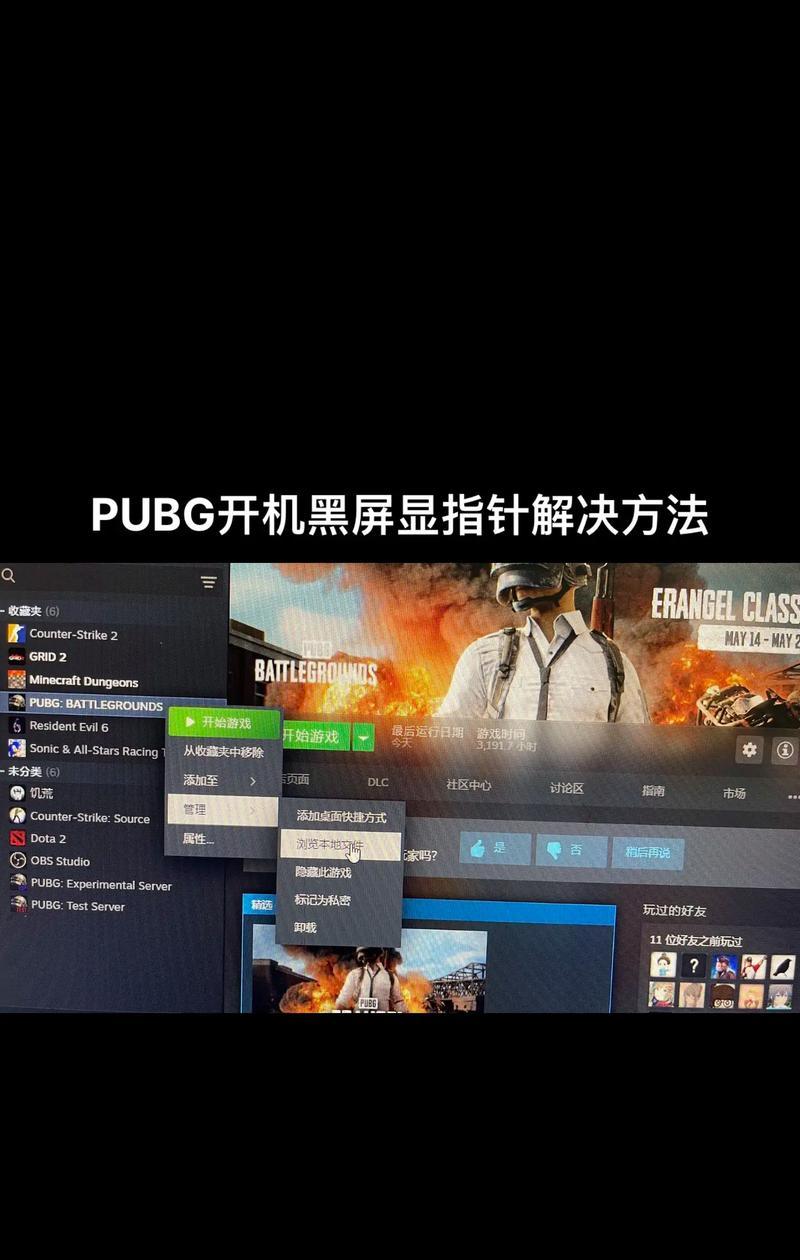
1.调整图形设置
如果《绝地求生》的游戏图形设置过高,可能会超出您的电脑硬件能力,导致死机。
步骤:进入游戏的设置菜单,逐步降低纹理、阴影、反锯齿等图形选项。
注意:通过对比,找出最适合您电脑配置的图形平衡点。
2.限制帧率
帧率过高有时也会导致游戏运行不稳定。
步骤:在游戏设置中找到帧率限制选项,设置一个合理的上限值,如60或120fps。
注意:不要让游戏无限制地消耗系统资源。

1.内存升级
《绝地求生》对内存的需求相对较高,不足的内存容易导致游戏加载和运行缓慢,甚至导致死机。
步骤:查看当前电脑内存容量,如果少于8GB,考虑升级到至少8GB或16GB。
注意:内存升级应选择与现有内存兼容的型号,以避免兼容性问题。
2.硬盘升级
老旧的机械硬盘(HDD)相比固态硬盘(SSD)在读写速度上明显不足,也会影响游戏体验。
步骤:如果尚未升级,可以考虑安装一个SSD,以提升游戏加载速度和系统响应速度。
注意:确保硬盘安装正确并且格式化后,才能在电脑上使用。
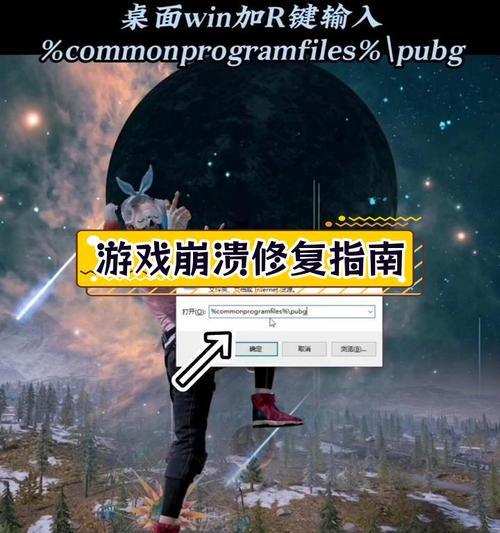
1.清理系统垃圾
系统中累积的临时文件、缓存和注册表项等垃圾可能会影响系统性能,甚至造成死机。
步骤:使用系统优化工具或者手动清理系统垃圾。
注意:选择信誉良好的工具,避免清理掉重要文件或数据。
2.监控硬件温度
过高的硬件温度是导致死机的常见原因之一。
步骤:定期检查CPU、GPU等关键硬件的温度,确保散热系统工作正常。
注意:可以使用专业的硬件监控软件来实时监控温度,并清洁散热器和风扇。
3.定期更新操作系统
操作系统是运行游戏的基础平台,保持操作系统的最新状态,可以确保系统兼容性并提升运行稳定性。
步骤:启用WindowsUpdate自动更新,或定期手动检查更新并安装。
注意:更新前应备份重要文件,防止意外情况造成数据丢失。
1.启用游戏模式
Windows10具有一个名为“游戏模式”的功能,可以优化系统资源,为游戏提供更好的性能。
步骤:打开“设置”>“游戏”>“游戏模式”,确保游戏模式已经开启。
注意:并不是所有版本的Windows10都有此功能。
2.电源计划设置
不恰当的电源计划设置可能会影响系统的性能。
步骤:打开“控制面板”>“电源选项”,选择高性能电源计划。
注意:高性能模式可能会缩短电池寿命,如使用台式机则无需担心。
1.关闭不必要的后台程序
后台运行的程序可能会占用大量系统资源,与《绝地求生》产生冲突。
步骤:打开任务管理器,查看并结束不必要的后台程序。
注意:请确保不要关闭系统关键进程。
2.防止启动项冲突
电脑启动时加载的程序可能会干扰游戏运行,造成死机。
步骤:在任务管理器的“启动”标签中,禁用不必要的自启动程序。
注意:标有“Microsoft”字样的程序通常不应禁用。
1.防御恶意软件
恶意软件可能会破坏系统稳定性和安全性,导致游戏运行异常。
步骤:安装并定期更新防病毒软件,进行全盘扫描。
注意:选择具有良好口碑的防病毒软件,避免使用免费软件导致系统漏洞。
1.内存检测
内存故障是导致系统死机的常见原因。
步骤:使用Windows内置的内存诊断工具或第三方工具(如MemTest86),进行内存测试。
注意:测试应在没有运行其他程序的情况下进行,获得更准确的结果。
2.硬盘检测
硬盘故障同样会引发死机问题。
步骤:使用磁盘检查工具(chkdsk)进行硬盘扫描。
注意:有时需要在Windows安全模式下才能运行此工具。
通过上述的检查和优化步骤,您能够显著降低在玩《绝地求生》时遇到死机的风险,并提升整体游戏体验。请记住,硬件和软件的定期维护对于保持系统的健康状态至关重要。确保您的系统配置和游戏设置与您电脑的实际性能相符,这样才能在绝地岛上通往胜利时,不让死机成为您的绊脚石。
